怎么把sim卡联系人导入手机华为 华为手机联系人如何从SIM卡中导入
日期: 来源:龙城安卓网
现手机联系人已经成为我们日常生活中不可或缺的一部分,当我们更换手机或者需要备份联系人时,将SIM卡中的联系人导入到手机中就成为了一项必要的操作。而对于华为手机用户来说,导入SIM卡联系人到手机并不是一件困难的事情。在本文中我们将为大家介绍如何将SIM卡中的联系人轻松导入到华为手机中的方法,让您的通讯录完整无缺,方便快捷地与亲朋好友保持联系。
华为手机联系人如何从SIM卡中导入
步骤如下:
1.点击手机桌面上的拨号图标,进入拨号界面。
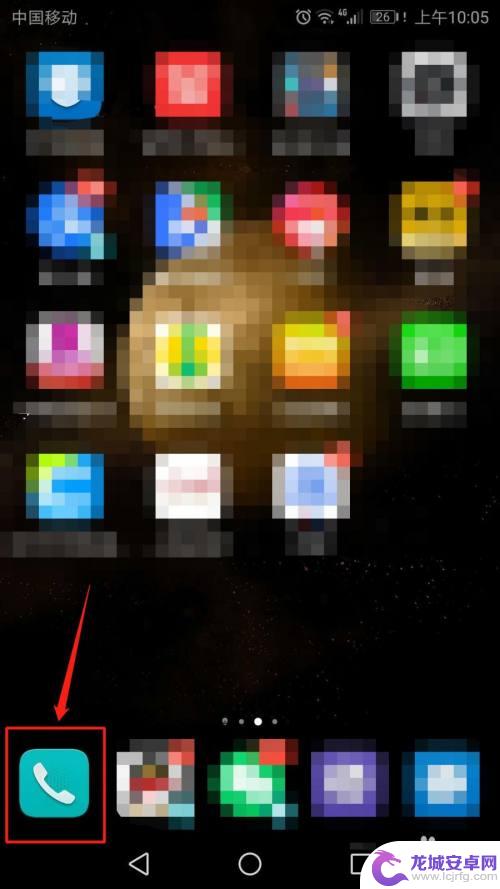
2.进入后,点击页面上方“联系人”选项卡。
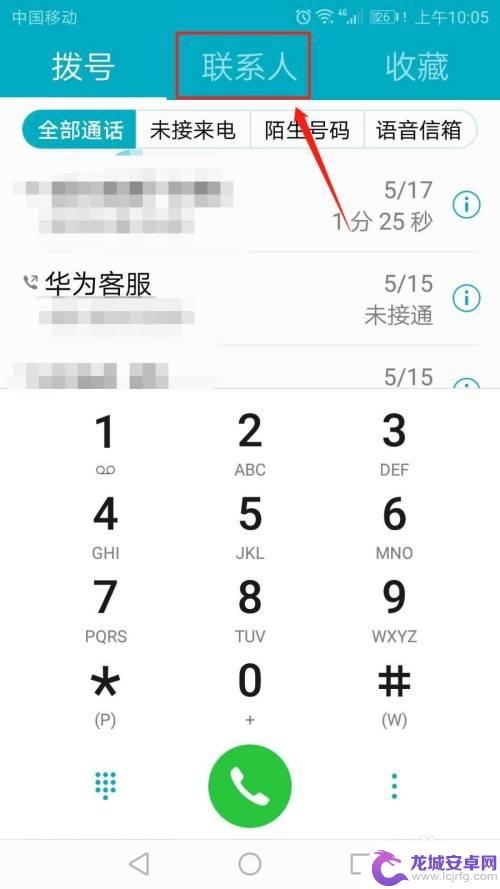
3.在联系人页面,点击右下角三点图标。
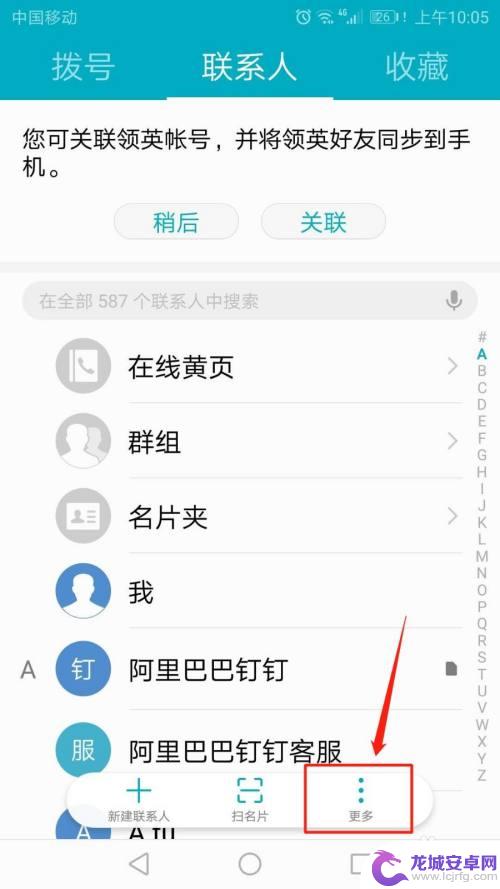
4.在弹出的菜单列表中,点击“导入/导出”。
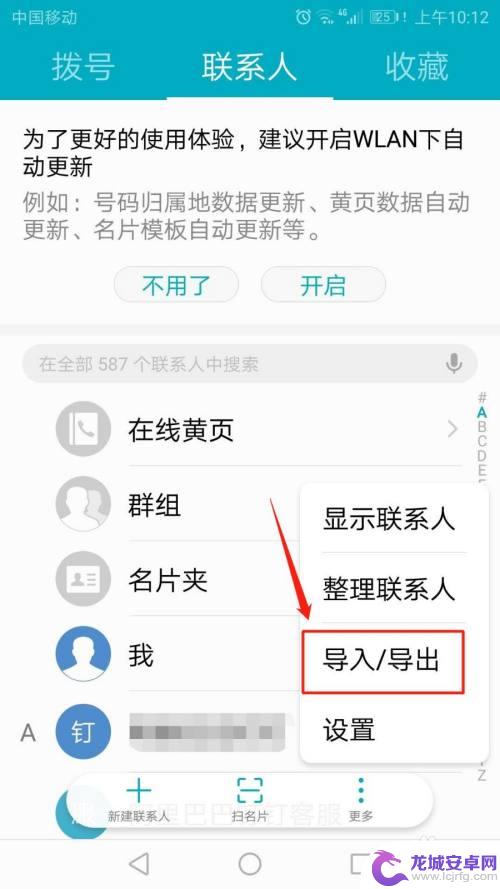
5.进入“导入/导出联系人”界面,点击“从 SIM 导入”。
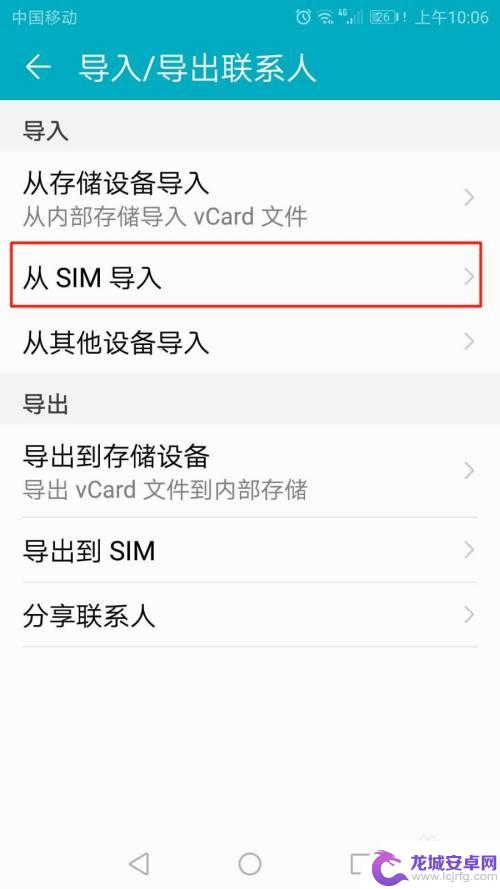
6.选择要导入的联系人,然后点击页面左下方“导入”图标。即可导入联系人。
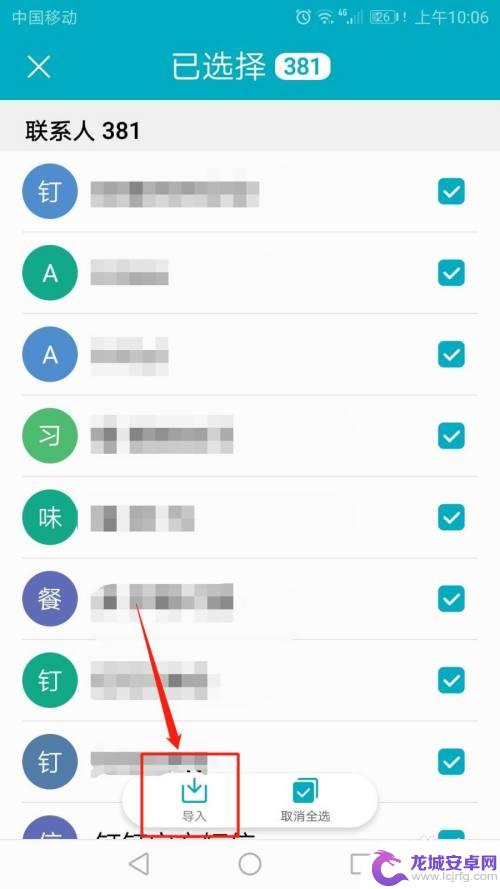
以上就是将SIM卡联系人导入华为手机的全部内容,如果遇到这种情况,你可以按照以上操作解决,非常简单快速。
相关教程
-
华为手机怎么把联系人存到sim卡里 华为手机联系人如何导入sim卡
-
怎么把sim卡的号码导入到华为手机 华为手机如何将SIM卡联系人导入
-
苹果手机如何把联系人导出sim卡 苹果手机导入sim卡联系人步骤
-
vivo联系人导入sim卡 vivo手机导入SIM卡联系人步骤
-
华为怎么把电话号码导入到sim卡 华为手机如何将通讯录电话号码导入SIM卡
-
华为手机怎么把手机上的号码导入卡上 华为手机如何将通讯录电话号码导入SIM卡
-
如何用语音唤醒苹果6手机 苹果手机语音唤醒功能怎么开启
-
苹果x手机怎么关掉 苹果手机关机关不掉解决方法
-
如何查看苹果手机详细信息 苹果手机如何查看详细设备信息
-
手机怎么把图片保存到u盘 手机照片传到U盘教程












